
Không bỏ sót thông báo nào với cách bật chế độ rung trên iPhone
Biết cách bật chế độ rung trên iPhone ngay cả khi đang bật chế độ im lặng sẽ giúp bạn dễ nhận ra cuộc gọi đến, tin nhắn và thông báo. Tuy nhiên, với những iPhone cập nhật lên iOS 16, cách bật chế độ rung trên iPhone vẫn xảy ra một số lỗi. Cùng theo dõi bài viết để biết cách khắc phục nhé!
1. Vì sao nên biết cách bật chế độ rung trên iPhone?
Chế độ rung phù hợp cho những lúc không thể bật tiếng hoặc không muốn ảnh hưởng đến người xung quanh. Dưới đây là một số lợi ích khi bật chế độ rung trên điện thoại:
- Không ảnh hưởng đến người xung quanh: Khi đang ở nơi công cộng, thư viện, bệnh viện hay trong các cuộc họp quan trọng. Việc bật chế độ rung sẽ giúp bạn không gây ồn ào hoặc phiền phức cho người khác. Nhưng vẫn giúp bạn nhận biết được có thông báo hay điện thoại gọi đến.
- Tiết kiệm pin: Việc sử dụng chế độ rung sẽ giúp bạn tiết kiệm pin hơn so với việc để điện thoại ở chế độ bật tiếng. Vì âm thanh là một trong những nguyên nhân chính dẫn đến tiêu hao lượng pin.
- An toàn khi lái xe: Khi đang lái xe, biết cách bật chế độ rung trên iPhone sẽ giúp bạn không bị xao nhãng bởi âm thanh điện thoại. Từ đó đảm bảo an toàn cho chính bạn và người tham gia giao thông khác.
- Dễ dàng nhận biết: Với chế độ rung, bạn sẽ dễ dàng nhận ra có thông báo mới mà không cần nhìn trực tiếp vào màn hình điện thoại. Điều này rất hữu ích khi không để ý điện thoại. Hoặc đang đeo tai nghe hoặc khi điện thoại của bạn nằm trong túi quần hay túi áo. Ngoài ra, bạn còn có thể nhận biết được thông báo, cuộc gọi trong trường hợp ở những nơi đông đúc, ồn ào.
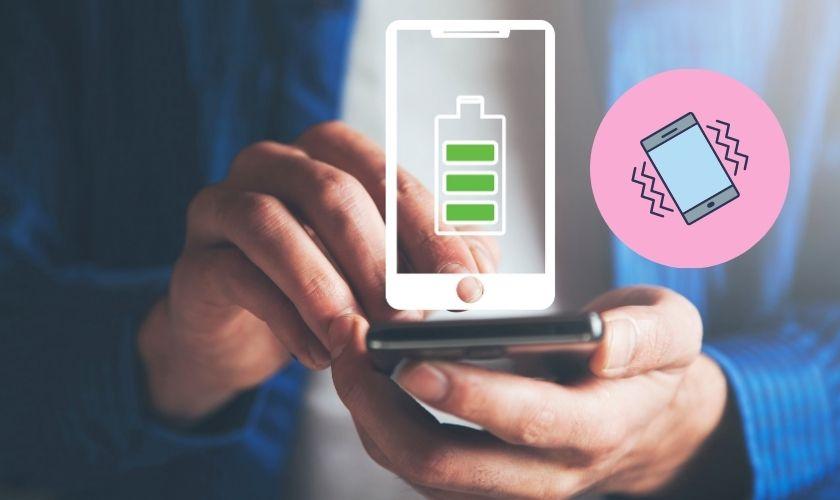
Vì vậy, chế độ rung không chỉ tiện lợi, an toàn mà còn giúp bạn không bỏ lỡ bất kỳ thông báo nào.
2. Cách bật chế độ rung trên điện thoại iPhone
Sau khi biết được các tiện ích mà chế độ này mang lại, cùng tìm hiểu cách bật chế độ rung trên iPhone iOS 16 cũng như các phiên bản iOS khác ngay sau đây!
2.1. Cách bật rung cho thông báo trên iPhone
Để bật chế độ rung cho thông báo trên iPhone, làm theo các bước sau:
- Bước 1: Mở ứng dụng Cài đặt trên iPhone của bạn.
- Bước 2: Chọn mục Âm thanh và cảm ứng.
- Bước 3: Bật “Rung khi đổ chuông” và “Rung khi im lặng” để cài chế độ rung cho các thông báo trên iPhone của bạn.
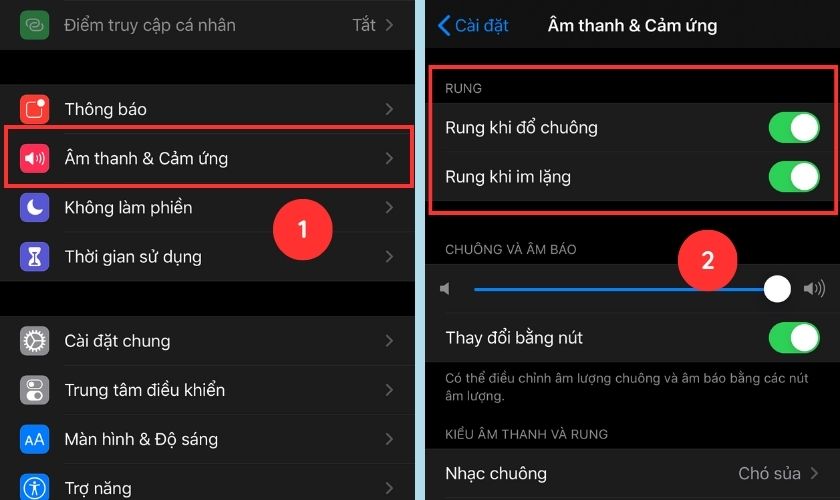
Với các bước đơn giản trên, bạn đã có thể bật chế độ rung khi im lặng trên iPhone một cách nhanh chóng rồi đấy.
2.2. Cách bật chế độ rung cho bàn phím trên iPhone
Để kích hoạt chế độ rung và âm thanh khi gõ trên bàn phím iPhone, bạn thực hiện các bước sau:
- Bước 1: Mở ứng dụng Cài đặt trên thiết bị iPhone.
- Bước 2 Trong mục Âm thanh & Cảm ứng và chọn mục Phản hồi bàn phím.
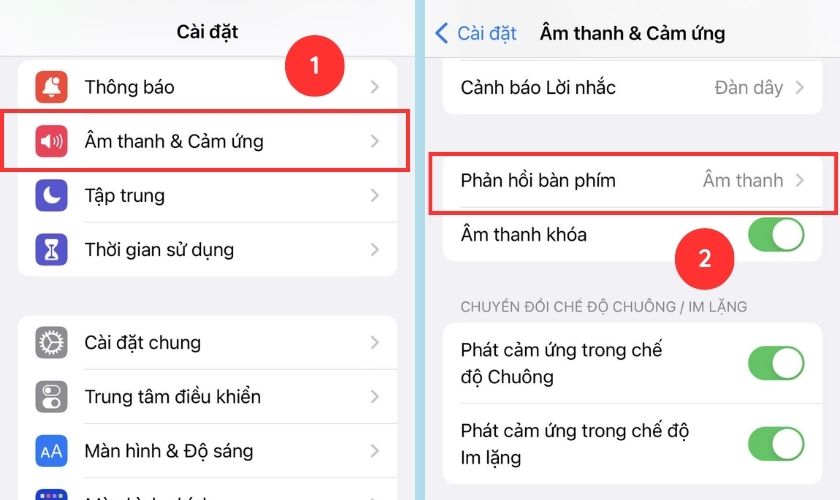
- Bước 3: Bật âm thanh và cảm ứng lên bằng cách đảm bảo rằng công tắc tương ứng được chuyển sang vị trí ON.
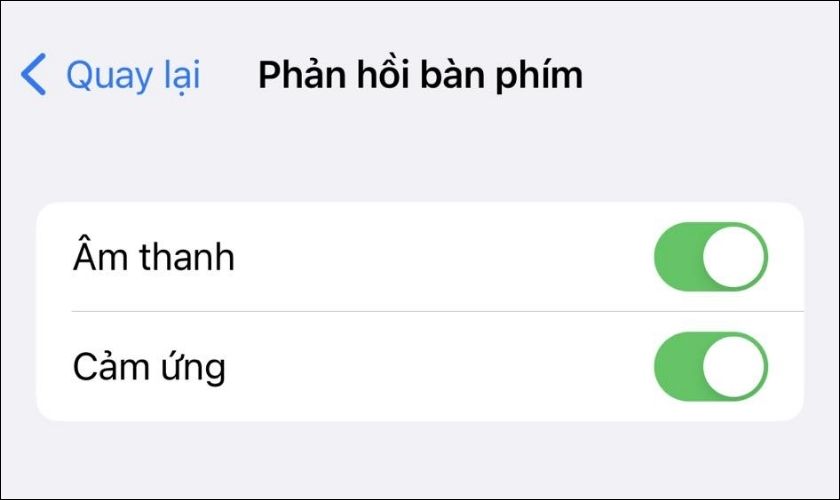
Lúc này, khi bạn chạm vào bàn phím trên iPhone, bộ phận Haptic sẽ phát ra rung nhẹ cùng với âm thanh quen thuộc từ các đời iPhone trước đó.
2.3. Cách tắt chế độ rung khi im lặng trên iPhone
Để tắt chế độ rung khi im lặng trên iPhone, bạn làm các bước sau:
- Bước 1: Truy cập vào mục Cài đặt, sau đó tìm đến mục Trợ năng và chọn tiếp vào mục Cảm ứng.
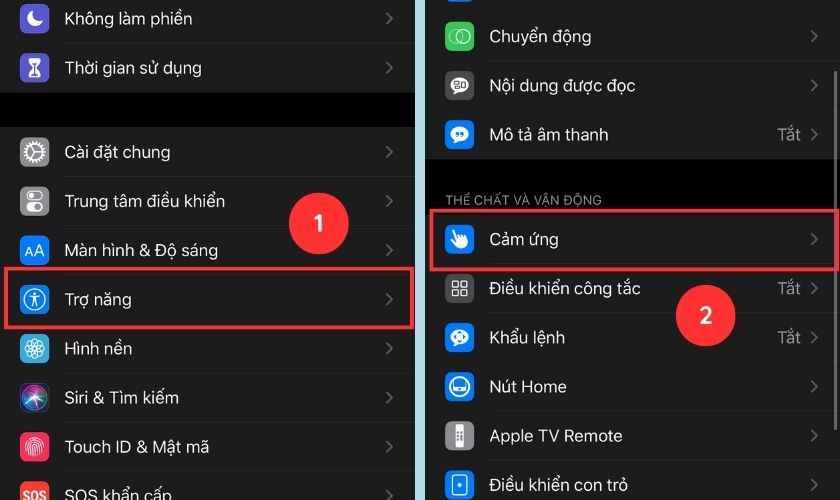
- Bước 2: Ở chức năng rung, bạn bấm Tắt.
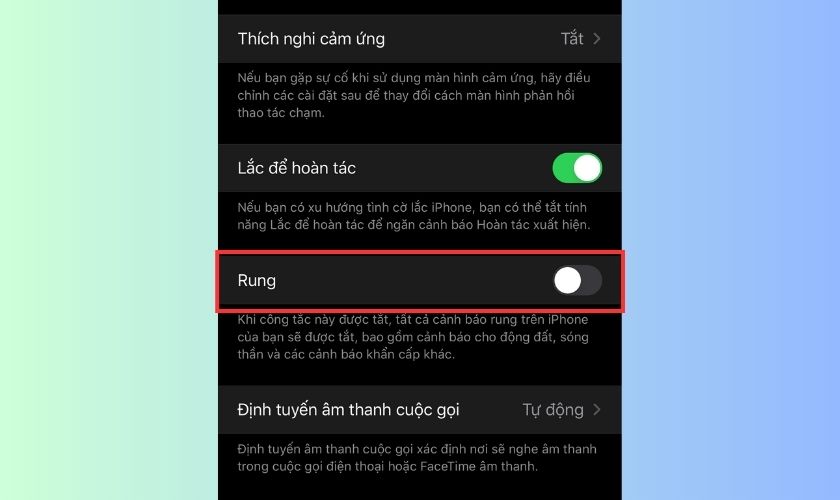
Lưu ý: Nếu tắt cài đặt này thì các chế độ rung cho cảnh báo động đất, sóng thần và các cảnh báo khẩn cấp khác cũng sẽ tắt theo.
3. Cách khắc phục lỗi rung thường gặp trên iPhone
Sau khi cập nhật phiên bản iOS 16 trên iPhone, nhiều người dùng gặp phải lỗi về rung. Cụ thể là thiết bị đột nhiên rung mà không có thông báo hoặc không rung khi có thông báo. Hoặc mất luôn cả chức năng rung. Dưới đây là một số cách giúp bạn khắc phục lỗi này:
3.1. Bật lại cài đặt chế độ rung trên iPhone
Có thể trong quá trình sử dụng hoặc khi nâng cấp hệ điều hành, cài đặt rung trên iPhone của bạn đã bị tắt. Để khắc phục, trước tiên hãy kiểm tra xem chế độ rung trên iPhone đã được bật hay chưa bằng cách:
- Bước 1: Truy cập vào Cài đặt.
- Bước 2: Chọn Trợ năng.
- Bước 3: Bấm vào Cảm ứng. Tại đây, bạn có thể kiểm tra lại công tắc của tính năng Rung. Nếu chưa được bật, hãy bật lên để tính năng rung hoạt động bình thường.
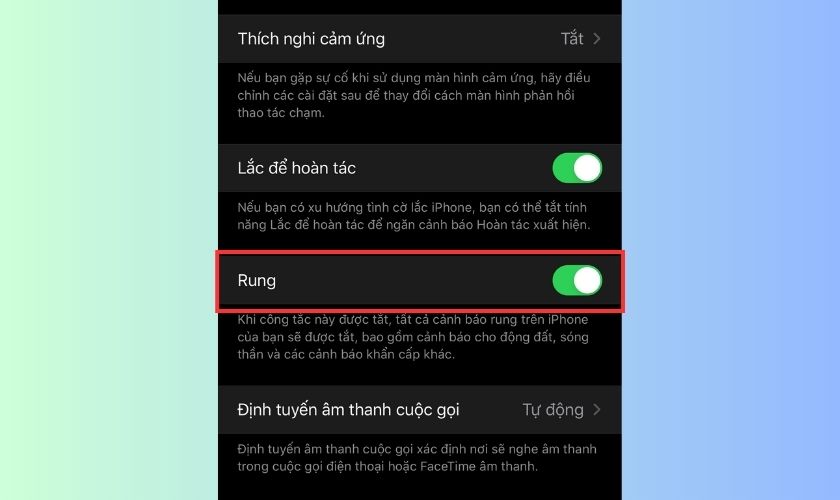
Cách này sẽ giúp kích hoạt lại chức năng rung và đưa thiết bị trở lại trạng thái bình thường. Nếu vấn đề vẫn tiếp diễn sau khi bật lại chức năng rung, người dùng có thể thử khởi động lại thiết bị theo cách dưới đây.
Khởi động lại thiết bị
Nếu bạn đã kiểm tra cài đặt rung mà vẫn bị lỗi thì bạn thử khởi động lại máy xem sao nhé. Cách khởi động lại sẽ khác nhau trên các đời iPhone, tùy vào dòng máy bạn thực hiện các làm như sau:
- IPhone 6S trở về trước: Nhấn giữ nút nguồn và nút home cho đến khi màn hình iPhone tắt và xuất hiện logo Apple trên màn hình.
- IPhone 7 và iPhone 7 Plus: Nhấn giữ nút nguồn và nút giảm âm lượng đồng thời cho đến khi logo Apple xuất hiện trên màn hình.
- IPhone 8, iPhone X và các phiên bản mới hơn: Nhấn và nhanh chóng thả nút tăng âm lượng, sau đó là nút giảm âm lượng, và sau đó nhấn giữ nút nguồn cho đến khi màn hình tắt và xuất hiện logo Apple trên màn hình.
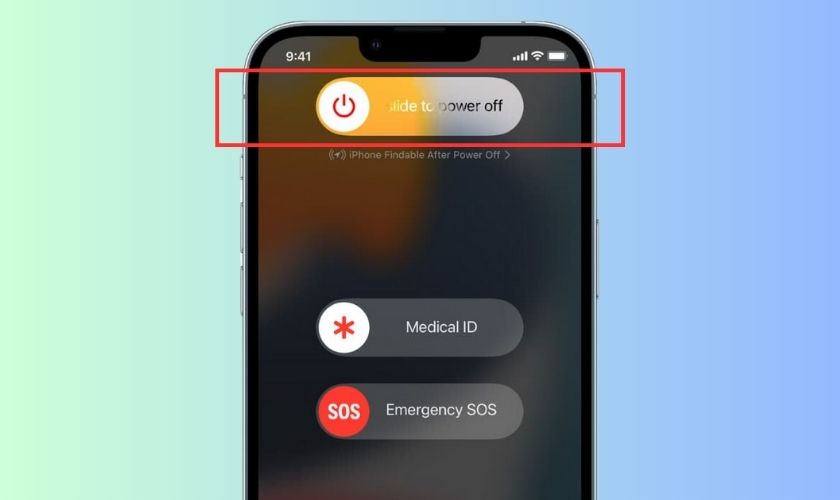
Tại thời điểm này, hãy kiểm tra xem lỗi rung có biến mất không nhé! Việc khởi động lại iPhone sẽ khởi tạo lại một trạng thái hệ thống mới và đơn giản. Từ đó thể giúp giải quyết lỗi phần mềm và khắc phục vấn đề liên quan đến chức năng rung trên iPhone.
Đặt lại iPhone
Nếu bạn đã thực hiện tất cả các cách trên mà vẫn không được. Có thể đã xảy ra sự cố với phần mềm trên iPhone của bạn.
Hãy thử đặt lại thiết bị về cài đặt gốc. Tuy nhiên trước khi thực hiện bạn cần sao lưu dữ liệu iPhone để tránh bị mất các thông tin quan trọng. Quá trình này có thể mất nhiều thời gian nếu thiết bị của bạn có nhiều dữ liệu.
Để đặt lại iPhone, bạn tiến hành cách bước sau:
- Bước 1: Truy cập vào Cài đặt, sau đó chọn Cài đặt chung.
- Bước 2: Kéo xuống và bấm vào Chuyển hoặc đặt lại iPhone. Sau đó chọn Đặt lại.
Sau khi thực hiện xong, hãy thử bật chế độ rung theo cách bật chế độ rung trên iPhone đã hướng dẫn ở đầu bài. Và kiểm tra xem chế độ này đã hoạt động bình thường hay chưa nhé!
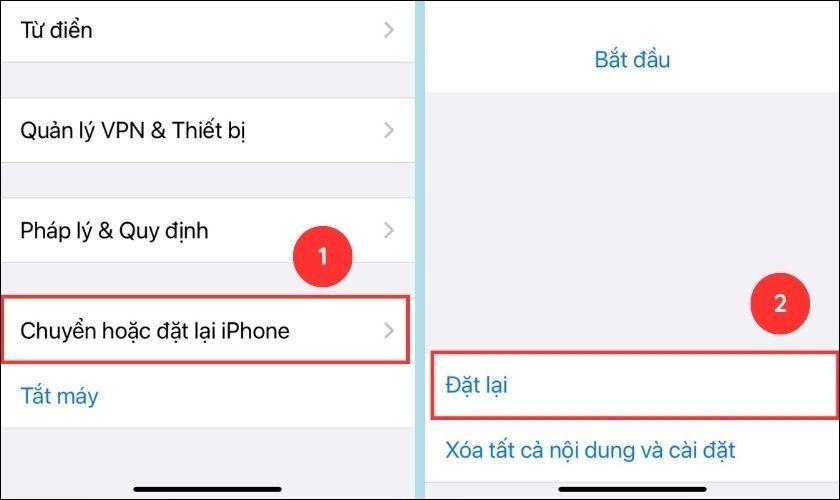
Với các thao tác trên, bạn có thể khắc phục lỗi rung trên iPhone. Vì khi đặt lại iPhone, toàn bộ dữ liệu và cài đặt sẽ bị xóa và được thiết lập lại về trạng thái mặc định. Điều này giúp loại bỏ các lỗi phần mềm làm ảnh hưởng đến chức năng rung trên iPhone.
Nâng cấp lên phiên bản iOS 16.4 mới nhất
Phiên bản iOS 16.4 là một trong các bản cập nhật mới nhất cho hệ điều hành iOS, được phát hành vào tháng 4/2023. Bản iOS mới ra đời nhằm cải thiện tính năng, khắc phục các lỗi và vấn đề kỹ thuật trên thiết bị. Từ đó giúp cải thiện tính ổn định và hoạt động của chức năng rung trên iPhone.
Ngoài ra, iOS 16.4 còn bổ sung các tính năng mới và sửa một số giao diện hiển thị chưa tối ưu trên bản dân dụng như:
- Giao diện màn hình khóa và giao diện home.
- Sạc năng lượng sạch.
- Hiển thị % pin,…
Bạn hãy cập nhật phiên bản mới nhất của iOS, đặc biệt là phiên bản iOS 16.4. Với phiên bản này có thể giúp khắc phục các lỗi về rung.
Để nâng cấp lên phiên bản iOS 16.4 mới nhất, bạn tiến hành cách bước sau:
- Bước 1: Truy cập vào Cài đặt, sau đó chọn Cài đặt chung, bấm chọn Cập nhật phần mềm.
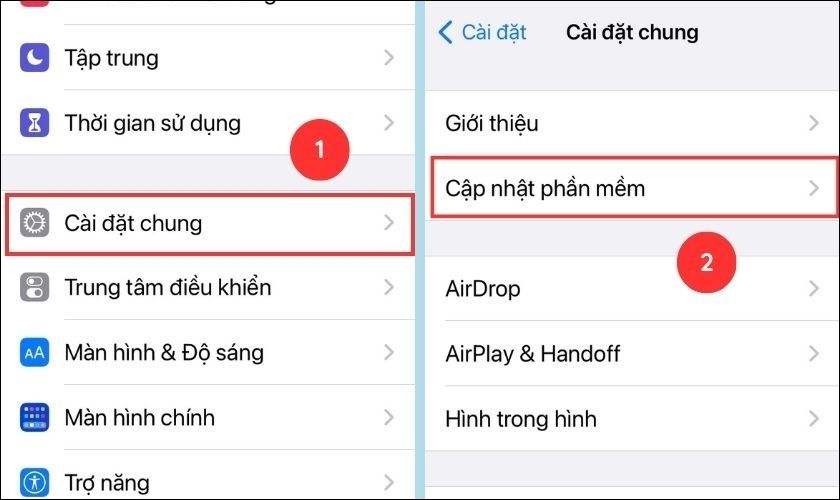
- Bước 2: Bấm chọn Tải về và cài đặt. Như vậy iPhone đã được cập nhật lên phiên bản iOS 16.1 Beta mới nhất.
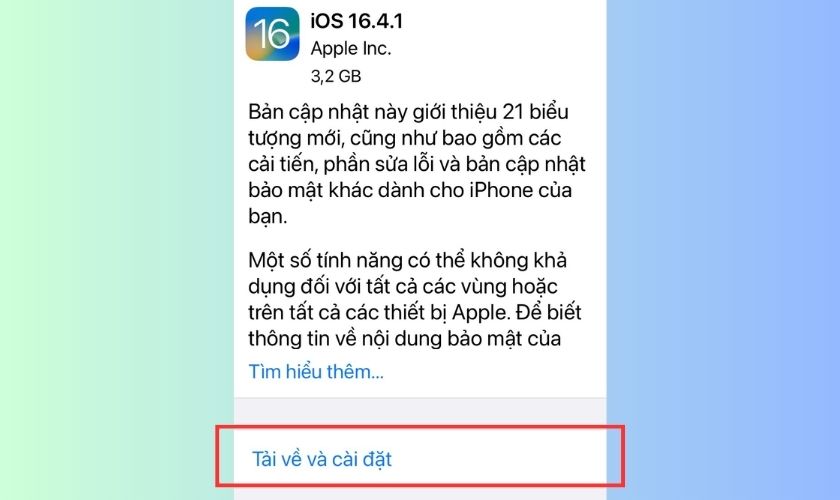
Với cách này, bạn sẽ không còn lo lắng vì gặp phải lỗi rung trên iPhone nữa. Vì nhà điều hành đã khắc phục lỗi này trong hệ điều hành mới nhất.
Như vậy mình đã hướng dẫn cách bật chế độ rung trên iPhone iOS mọi phiên bản, kể cả iOS 16 mới nhất. Với cách trên, bạn sẽ không còn bỏ lỡ bất cứ thông báo, cuộc gọi,… nào. Chúc bạn thực hiện thành công và đừng quên chia sẻ bài viết này nếu thấy hữu ích nhé!
Cập nhật các tin tức và mẹo hữu ích cho iPhone, Macbook mỗi ngày tại website CareS nhé!
Link nội dung: https://trungtamgiasuhanoi.edu.vn/cach-bat-che-do-rung-tren-iphone-a59038.html